【Pixel 8対応】Pixelの標準カメラを無音化する唯一の簡単な方法(非root)
Android11から不可能になったカメラ無音化。本稿ではGoogle Pixelを実際に用い、Android12の最新のPixelでも使えるカメラ無音化手順を解説する。
【11.15追記】最新のAndroidにアップデートしたGoogle Pixel 7/7aシリーズと最新モデルのPixel 8シリーズで無音カメラの動作が確認されています。
Android11以降無音化が不可に
ご存じの方がほとんどだと思われるが、Android11以降OSの仕様変更により従来のいわゆる「無音化アプリ」を入れるだけで出来た標準カメラのシャッター音消去ができなくなった。
編集部の調査によると全てもれなくGoogle Play Store上位10件の無音化アプリで動作しないことが確認できた。(有料版含む)
アプリを改造版(海外仕様)に置き換える
そんな中、本稿ではアプリを使う無音化ではなく、音がなるアプリそのものを改造版に置き換えるという大胆な手順を使って無音化を行う。
そもそもシャッター音が鳴るのは盗撮防止なのだが、適用されるのは日本・韓国だけ。(Androidのロケール認識で判断している)
Google PixelシリーズはGoogle純正のカメラアプリをデフォルトのカメラアプリとして設定されており、そのアプリを無音化・高度設定などの追加機能を施した「改造版」なる物がネットで出回っている。
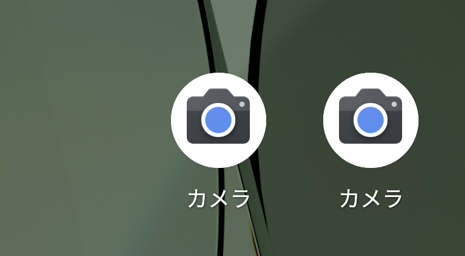
今回はGCamHubという投稿サイトを活用する。当該サイトは活動が活発で、本家アプリの頻繁にも直ぐに改造版も対応してくれる。(開発者に感謝)
もちろん最新のアプデにも対応しており、Material Youにももちろん対応している。
他にも手段としてシャッター音のファイルを無音に置き換えるのも有名だが、その方法はRoot権限を取得する「脱獄」のような手続きが必要でミスしたら端末が二度と起動しなくなる(=文鎮化)こともある。
そのため、今回は改造版の導入をタップするだけで100%誰でも出来る方法として紹介する。
Pixelの標準カメラを強制的に無音化させる
それでは早速標準カメラを無音化する手順を簡潔にわかりやすく紹介する。
検証端末: Pixel 5 / Pixel 6 / Pixel 6a / Pixel 7a
改造版Google Cameraインストール
まずは前述したGoogle Camera改造版アプリをインストールする。以下サイトにアクセスして、表の一番上(=最新)のリンクを選択。
今回は「Gcam_8.7.250_beta1 (MWP, 2023-06-24, pixel)」というもので、執筆時の公式最新版と同じバージョン。
そしてリンク先にある上の「~~.apk」というリンクをタップしてファイルをダウンロードする。200MB程度あるので容量に注意。
ダウンロードしたら、ファイルをタップ。初回インストール時のみ、不明なアプリのインストールを許可する必要があるので適宜ONにする。ONにしたらインストールが自動で始まるので暫く待つ。
※Google Play Store外からインストールするアプリのことを不明なアプリと呼ぶ
インストール出来たら早速「開く」から起動しよう。これで改造版がインストールされた。
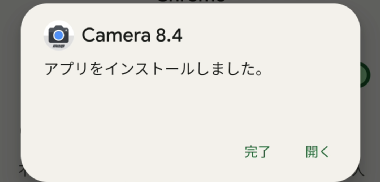
無音化はワンタップ
起動したら画面上の設定マークをタップ。すると本来公式アプリには表示されないはずの「シャッターの音」という設定項目があるのでOFFに。
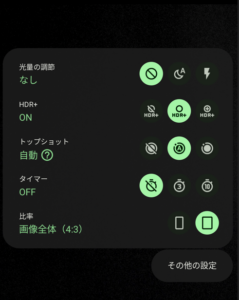
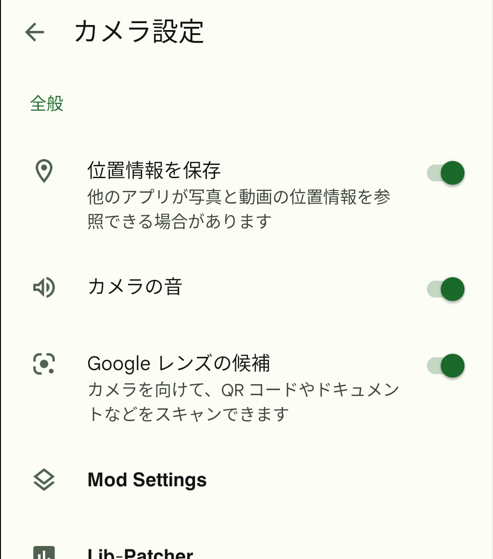
あとはカメラに戻って試しに撮影。ちゃんと音が消えている事が出来たら導入は成功だ。
広角/望遠・日本語も対応
改造版であるため、元のデフォルトカメラアプリの機能は全て使うことができる。
見れば分かるが弐言語にも対応しており、広角や望遠などのカメラ機能もしっかり使えることがポイントだ。
更に便利にする+α
ここからは更に便利に改造版無音化カメラアプリを使う技を紹介する。
非改造アプリを無効にする
現時点では「元から入っていたGoogle標準のカメラアプリ」と「改造版カメラアプリ」の2種類が入っており、アイコンの相違があるものの見分けがつきにくい。そのため、元から入っていた物を非表示にしてみよう。
元のカメラアプリを長押しして、アプリ情報を表示→無効にするをタップするとアプリ一覧からも削除できる。
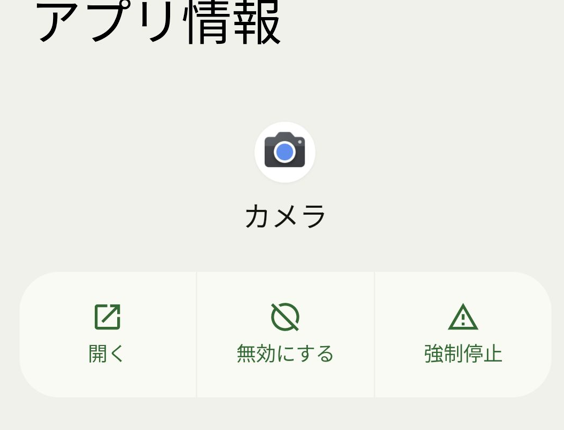
アイコンを本物と同じにする
アイコンは非常に似ているものの、やはり少し違うのでパチモン感が漂う。なので非改造版のアイコンを適用してみよう。
以下のGoogle Play Storeリンクから「Shortcut Maker」アプリをダウンロード。
アプリを開いて、「アプリ」アイコンをタップ。改造版アプリの名前(今回はCamera 4.8)を選択したら、アイコンエディタ画面が表示されるので名前を「カメラ」にアイコンをシステムアイコンから選択しよう。
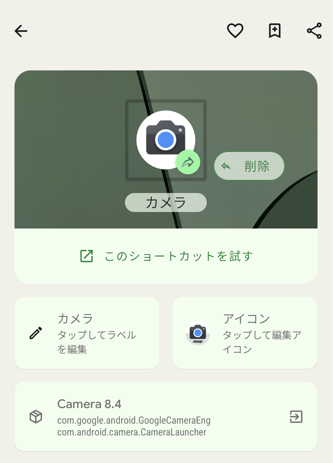
設定が終わったら「ショートカットを試す」ボタンをタップしてアイコンを追加。すると非改造版のアプリアイコンで改造版アプリを表示することが可能だ。
以上Android12でも使える、Google Pixelの標準カメラアプリのシャッター音を消す方法を紹介した。
■画像ライセンス
Photo by Daniel Romero on Unsplash
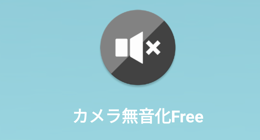
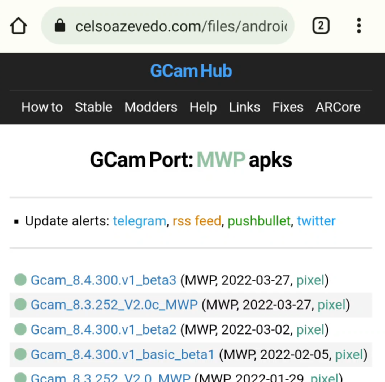
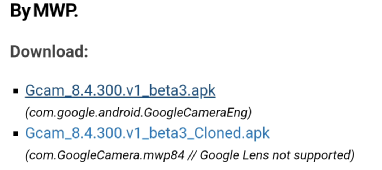
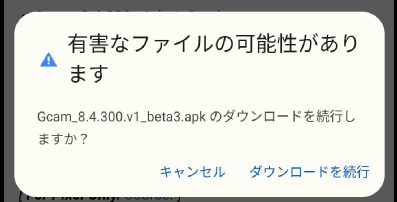
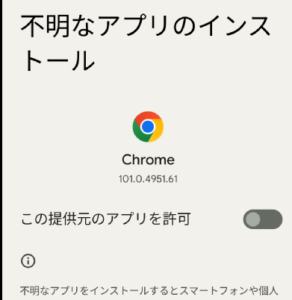
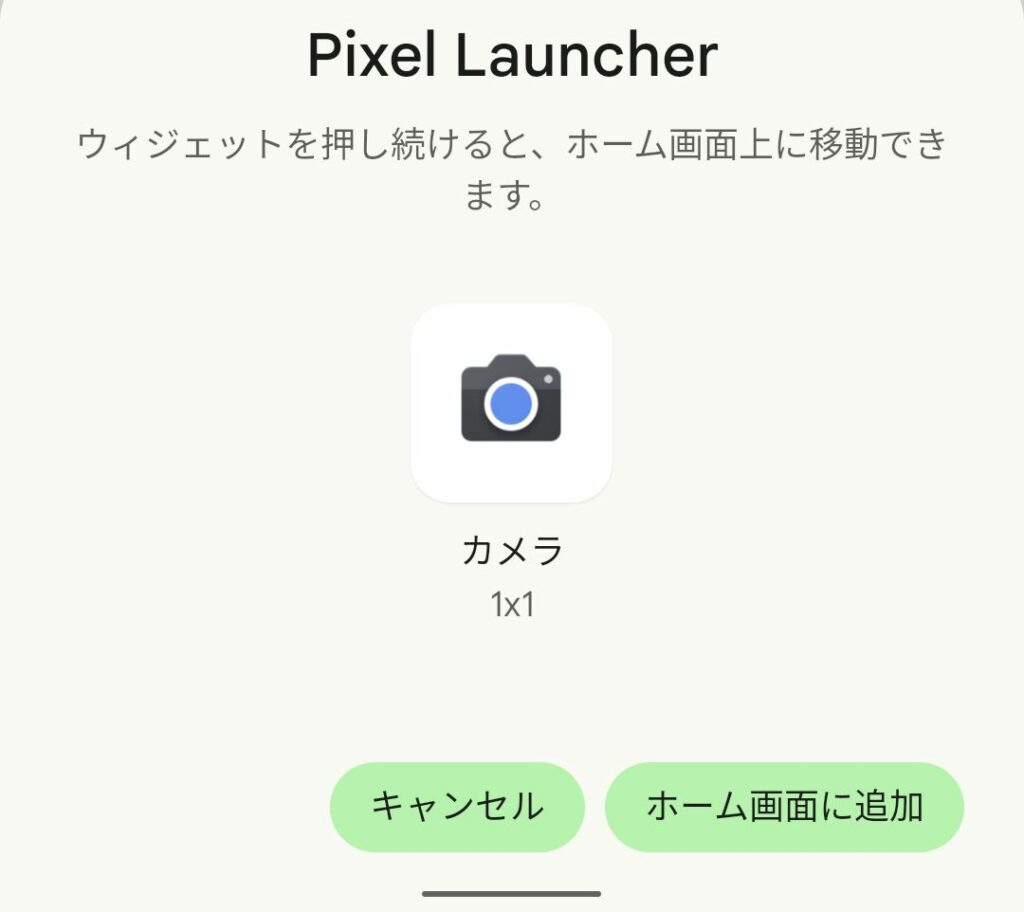


 購読
購読 配信
配信 RSS
RSS